Wie aktualisiere ich ein Spiel im Microsoft Store?
Möchten Sie ein Spiel im Microsoft Store aktualisieren? Unabhängig davon, ob Sie versuchen, ein neues Spiel oder einen alten Favoriten zu aktualisieren, kann es ein schwieriger Prozess sein, Ihre Spiele im Microsoft Store zu aktualisieren. In diesem Leitfaden geben wir Ihnen Schritt-für-Schritt-Anweisungen, mit denen Sie sicherstellen können, dass Ihre Spiele immer auf dem neuesten Stand sind. Wir werden darüber abdecken, wie ein Spiel im Microsoft Store aktualisiert werden kann und wie Probleme auftreten können, die auftreten können. Wenn Sie also bereit sind, sicherzustellen, dass Ihre Spiele immer auf dem neuesten Stand sind, beginnen wir!
Das Aktualisieren eines Spiels im Microsoft Store ist einfach. Folgendes müssen Sie tun:
- Öffnen Sie den Microsoft Store auf Ihrem Gerät.
- Klicken Sie in der oberen linken Ecke des Bildschirms auf das Menüsymbol.
- Klicken Sie im Menü auf "Downloads und Updates".
- Wählen Sie aus der Liste "nach Updates".
- Der Microsoft Store prüft automatisch nach verfügbaren Updates.
- Wenn das Spiel über ein verfügbares Update verfügt, klicken Sie auf die Schaltfläche "Aktualisieren".
- Das Spiel beginnt automatisch aktualisiert.
- Sobald das Update fertig ist, können Sie das aktualisierte Spiel spielen.
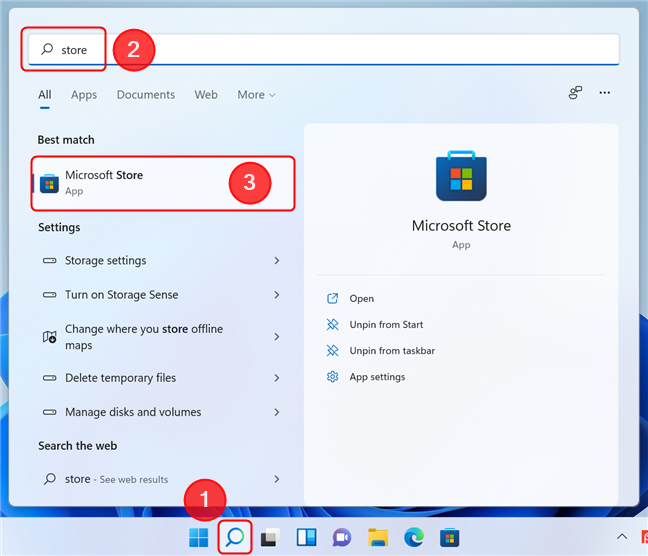
Wie aktualisiere ich ein Spiel im Microsoft Store?
Das Aktualisieren eines Spiels im Microsoft Store ist ein wichtiger Schritt, um sicherzustellen, dass Sie mit den neuesten Funktionen und Korrekturen immer auf dem neuesten Stand sind. Microsoft Store erleichtert einfach, ein Spiel unter Windows 10 zu aktualisieren. In diesem Artikel führen wir Sie Schritt für Schritt durch den Prozess.
Überprüfen Sie die verfügbaren Updates
Der erste Schritt zur Aktualisierung eines Spiels im Microsoft Store besteht darin, nach verfügbaren Updates zu überprüfen. Öffnen Sie dazu den Microsoft Store und gehen Sie zur Seite des Spiels. Klicken Sie dort auf die Registerkarte "Updates", um alle verfügbaren Updates anzuzeigen. Wenn keine Updates verfügbar sind, wird auf der Seite eine Nachricht angezeigt, dass keine Aktualisierungen verfügbar sind.
Laden Sie das Update herunter
Sobald Sie nach verfügbaren Updates nachgefragt haben, können Sie das Update jetzt herunterladen. Klicken Sie dazu auf der Seite des Spiels auf die Option "Download". Das Update wird dann auf Ihrem Gerät heruntergeladen und installiert.
Installieren Sie das Update
Nachdem das Update heruntergeladen wurde, müssen Sie es installieren. Öffnen Sie dazu den Microsoft Store und klicken Sie auf die Installationsoption. Sobald die Installation abgeschlossen ist, wird das Spiel auf die neueste Version aktualisiert.
Starten Sie Ihr Gerät neu
Nach Abschluss der Installation ist es wichtig, Ihr Gerät neu zu starten. Dadurch wird sichergestellt, dass das Update korrekt angewendet wird und dass alle Änderungen angewendet werden. Nach dem Neustart Ihres Geräts sollte das Spiel jetzt aktualisiert und ordnungsgemäß ausgeführt werden.
Fehlerbehebung
Wenn Sie auf Probleme stoßen, während Sie versuchen, das Spiel zu aktualisieren, ist es wichtig, das Problem zu beheben. Dazu können Sie versuchen, das Spiel neu zu installieren oder Ihre Windows -Version zu aktualisieren. Wenn das Problem bestehen bleibt, sollten Sie sich an den Microsoft -Support wenden, um weitere Unterstützung zu erhalten.
Überprüfen Sie die Aktualisierungsprotokolle
Wenn Sie neugierig sind, welche Änderungen im Update vorgenommen wurden, können Sie die Update -Protokolle überprüfen. Öffnen Sie dazu den Microsoft Store und klicken Sie auf die Option „Aktualisieren Sie aktualisieren Sie die Protokolle. Dies zeigt Ihnen die Liste der Änderungen, die im Update des Spiels vorgenommen wurden.
Überprüfen Sie das Update
Sobald das Update installiert wurde, ist es wichtig zu überprüfen, ob das Update korrekt angewendet wurde. Öffnen Sie dazu das Spiel und überprüfen Sie, ob die Änderungen vorgenommen wurden. Wenn die Änderungen nicht sichtbar sind, müssen Sie möglicherweise das Spiel neu installieren.
Ein Spiel deinstallieren
Wenn Sie das Spiel deinstallieren müssen, können Sie dies tun, indem Sie auf die Seite des Spiels im Microsoft Store gehen. Klicken Sie dort auf die Option Deinstallation und das Spiel wird von Ihrem Gerät entfernt.
Installieren Sie das Spiel neu
Wenn Sie das Spiel neu installieren müssen, können Sie dies tun, indem Sie auf die Seite des Spiels im Microsoft Store gehen. Klicken Sie dort auf die Installationsoption und das Spiel wird auf Ihrem Gerät neu installiert.
Abschluss
Das Aktualisieren eines Spiels im Microsoft Store ist ein wichtiger Schritt, um sicherzustellen, dass Sie mit den neuesten Funktionen und Korrekturen immer auf dem neuesten Stand sind. Microsoft Store erleichtert einfach, ein Spiel unter Windows 10 zu aktualisieren. Wenn Sie den in diesem Artikel beschriebenen Schritten befolgen, können Sie ein Spiel problemlos aktualisieren und sicherstellen, dass Ihr Gerät die neueste Version ausführt.
Verwandte FAQ
Was ist der Microsoft Store?
Der Microsoft Store ist ein Online -Shop, der digitale Produkte wie Anwendungen, Spiele, Musik und Videos anbietet. Es ist sowohl Windows- als auch Xbox -Benutzern zur Verfügung und ist die offizielle Quelle für das Herunterladen und Kauf digitaler Inhalte für diese Plattformen. Der Microsoft Store ist eine großartige Ressource, um die neuesten und besten Spiele zu finden sowie ältere Titel herunterzuladen und zu aktualisieren.
Wie aktualisiere ich ein Spiel im Microsoft Store?
Das Aktualisieren eines Spiels im Microsoft Store ist ein unkomplizierter Prozess. Zunächst müssen Sie die Microsoft Store -App auf Ihrem Gerät öffnen. Sobald die App geöffnet ist, müssen Sie das Spiel auswählen, das Sie aktualisieren möchten. Nach der Auswahl des Spiels müssen Sie auf die Schaltfläche „Aktualisieren“ klicken. Das Spiel wird dann beginnen, die neueste Version herunterzuladen. Nachdem der Download abgeschlossen ist, wird das Spiel aktualisiert und zum Spielen bereit.
Was ist, wenn das Update nicht funktioniert?
Wenn das Update nicht funktioniert, besteht der erste Schritt darin, Ihre Internetverbindung zu überprüfen. Wenn es ein Problem mit der Verbindung gibt, kann das Update nicht abgeschlossen werden. Es ist auch möglich, dass das Update im Download -Prozess steckt. In diesem Fall können Sie versuchen, die Microsoft Store -App neu zu starten, da dies dazu beitragen kann, das Problem zu beheben. Wenn das Update noch nicht funktioniert, kontaktieren Sie am besten an das Support -Team des Spiels, um weitere Unterstützung zu erhalten.
Fortschreitet die Aktualisierung eines Spiels Fortschritte?
Nein, das Aktualisieren eines Spiels sollte keine bereits erzielten Fortschritte zurücksetzen. Das Update sollte dem Spiel nur neue Funktionen und Inhalte hinzufügen, ohne vorhandene Inhalte oder Fortschritte zu beeinflussen. Wenn Sie feststellen, dass Ihr Fortschritt nach der Aktualisierung zurückgesetzt wurde, kann dies ein Zeichen dafür sein, dass das Spiel in irgendeiner Weise beschädigt wurde. Es ist am besten, sich an das Support -Team des Spiels zu wenden, um in diesem Fall weitere Unterstützung zu erhalten.
Gibt es Risiken, die mit der Aktualisierung eines Spiels verbunden sind?
Das Aktualisieren eines Spiels sollte ein sicherer Prozess sein, aber es gibt einige Risiken, die berücksichtigt werden sollten. Wenn das Spiel beispielsweise in irgendeiner Weise geändert wurde, kann das Update alle vorgenommenen Änderungen überschreiben. Wenn das Update nicht mit Ihrem Gerät kompatibel ist, kann dies zu Problemen mit der Leistung des Spiels führen. Es ist am besten, sich beim Support -Team des Spiels zu erkundigen, bevor Sie alle Updates herunterladen, um sicherzustellen, dass es sich um die richtige Version für Ihr Gerät handelt.
So aktualisieren Sie die Apps von Microsoft Store in Windows 10/8.1 PC
Das Aktualisieren eines Spiels im Microsoft Store ist ein relativ einfacher Prozess. Sie müssen lediglich den Microsoft Store öffnen, das betreffende Spiel auswählen und dann auf die Schaltfläche „Aktualisieren“ klicken. Das Spiel wird dann automatisch aktualisiert, um sicherzustellen, dass die neueste Version des Spiels verfügbar ist. Wenn Sie diese Schritte befolgen, können Sie Ihr Spielerlebnis problemlos auf dem neuesten Stand halten und sicherstellen, dass Sie immer die beste Version der Spiele spielen, die Sie lieben.




















